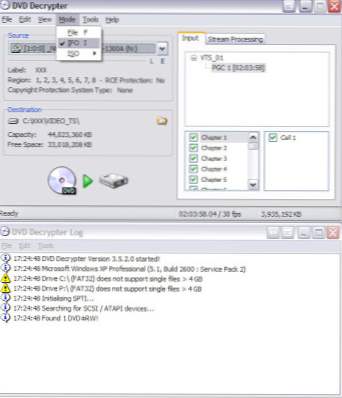
Questa è una ricetta classica per qualsiasi proprietario di PSP. Questo spiegherà come convertire / copiare filmati DVD sulla tua PSP usando PSP Video9 e DVD Decrypter.
-aggiornato il 7/5/06
Programmi / articoli richiesti:
-DVD Decrypter (google per esso)
-Movie / DVD da strappare
-PSP Video 9 (http://www.pspvideo9.com)
-PSP
-Computer
Passo 1. Installa DVD Decrypter
Passo 2. Apri DVD Decrypter. Quindi inserisci il tuo film in DVD (se lo hai già salvato sul tuo hard disk, puoi scegliere la cartella principale del film). Inoltre, assicurati di andare in Strumenti> Impostazioni, quindi la scheda Modalità IFO e modificare la divisione del file in illimitata.
Passaggio 3. Vai a Modalità> File

Successivamente, avremo bisogno di scegliere il film stream (in rosso) (se ce ne sono molti) e i capitoli (in giallo) che vogliamo copiare. Nel mio esempio, sto solo rippando i capitoli 1 - 4.

Quindi fare clic sulla scheda Stream Processing. Assicurati di fare clic su "Abilita elaborazione stream". Sto solo mantenendo il video e l'audio principali, quindi deselezionerò il flusso dei sottotitoli e assicurarmi che i video e l'audio siano le lingue corrette e abbiano l'opzione "Direct Stream Copy". Questo combinerà audio e video in un file .VOB che PSP Video 9 può convertire.

Quindi fai clic sul pulsante Masterizza e lascia che DVD Decrypter faccia il suo dovere!
Ciò richiederà da 5 minuti a 25 minuti (per filmati interi) e in base alle specifiche del tuo computer.
GLI APPUNTI:
-se hai problemi con i file che vengono suddivisi, vai in DVD Decrypters Tools> Settings> IFO Mode tab. Quindi modificare l'opzione, divisione file su NONE.
-anche se stai cercando di estrarre un film da 4 GB e hai una partizione FAT32, non sarai in grado, dal momento che le partizioni FAT32 hanno un limite di 4 GB, per evitare che questo converta le tue unità in NTFS (comunque, leggi su FAT32 vs NTFS prima di farlo !!)
-anche se il tuo film non è 29.97 fps, avrai errori di sincronizzazione / probs in PSP Video 9, dovrai convertire il framerate a 29.97, pocketDivx è il programma che ti permetterà di farlo.
Codifica i file VOB / Film in formato PSP .mp4 utilizzando PSP Video 9
Passo 1. Apri PSP Video 9. Fai clic sulla scheda Configurazione. Prima di fare qualsiasi cosa, consente di impostare un nuovo profilo da utilizzare per codificare i film. Ciò semplifica la codifica di un grande numero di file durante la notte utilizzando le stesse impostazioni. Ecco un esempio di come appare il mio profilo che utilizzo per i filmati Widescreen. Il mio suggerimento è di giocare con alcuni file per trovare le impostazioni ideali.
Sto configurando il mio video per lavorare su una PSP firmware v1.50 (non supporta AVC, v2.0 e versioni successive), quindi sto utilizzando il video SP. Anche una nota, PSP Video 9 funziona bene in Vista Beta 2, schermate prese in Vista.

Passo 2. Converti i tuoi film con PSP Video 9,
In PSP Video 9, fai clic sulla scheda Converti e seleziona Nuovo lavoro. Quindi scegli il tuo film / video (file .VOB dal nostro esempio precedente) e fai clic su ok. Quindi inserisci il nome che vuoi mostrare al tuo film come sulla tua PSP e anche il profilo di codifica da utilizzare (quello che hai appena creato). Quindi fai clic su Avvia e consenti a PSP Video di fare le sue cose.


Passaggio 3. Finalmente il vero risultato finale!
Copia il tuo filmato sulla tua PSP per vederlo! Basta aprire PSP Video e fare clic sulla scheda Copia. Assicurati che la tua PSP sia collegata al PC tramite cavo USB! e quindi fai semplicemente clic sul filmato e Copia su PSP.


